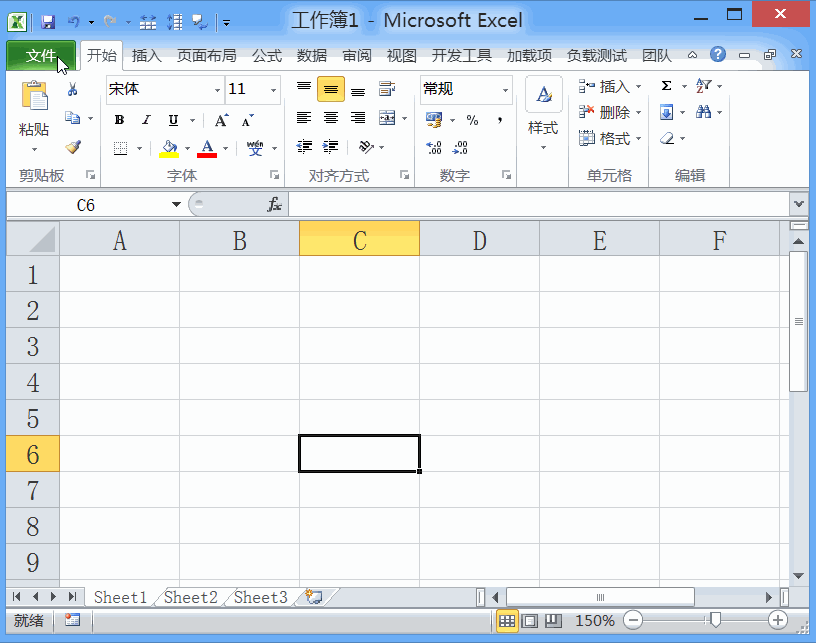1、首先我们需要打患束锍瓜开excel2010这款软件,在菜单栏里找到文件选项,点击该选项我们在其下拉菜单里找到打开选项,点击打开选项在弹出的对话框内找到我们需要打印的表格文件点击打开将该文件打开,如图所示:
2、打开文件之后再在开始选项内找到打印选项,如图所示:
3、点击打印选项之后,在右侧就进入到打印设置的操作界面,如图所示:
4、在这个打印设置里首先找到份数选项,我们点击右侧的上下箭头可以设置打印的数量也可以手动输入打印的数量,如图所示:
5、设置好到打印的数量之后在右侧的悴匙吭佰预览里我们可以看到文件没有在一页上,,然后拖动滑块,我们就可以找到自定义缩放选项,在该选项内可以设置为将工作表调整为一页选项,这样我们的表格就在一页上显示了,如图所示:
6、然后我们可以设置单页打印或者是双叶打印,再设置页面的方向可以将方向设置为纵向或者横向,设置好之后在上面找到打印选项,点击打印就可以打印我们的文件了,如图所示: